Heim >System-Tutorial >Windows-Serie >Einführung der Rollback-Methode des Windows 8.1-Systems, die den Rollback-Prozess von Win10 ersetzt
Einführung der Rollback-Methode des Windows 8.1-Systems, die den Rollback-Prozess von Win10 ersetzt
- PHPznach vorne
- 2024-01-16 11:30:161080Durchsuche
Wie wir alle wissen, können Benutzer von Win7 und Win8.1 das Win10-System direkt online über Windows Update aktualisieren. Wenn sie mit Win10 nicht zufrieden sind, können sie auch auf das ursprüngliche System zurücksetzen, was eine sehr benutzerfreundliche Erfahrung ist . Wie erfolgt also ein Rollback von Win10 auf Win8.1? Heute stellt Ihnen der Herausgeber das Tutorial zum Zurücksetzen von Win10 auf Win8.1 ausführlich vor.
Wenn der Benutzer die Funktion „Diesen Computer zurücksetzen“ verwendet hat, wird oben auf jeden Fall eine Option mit dem Namen „Rollback auf Win7, 8.1“ angezeigt. Die Funktion von TA besteht darin, das Win10-System auf die Version vor dem Upgrade zurückzusetzen Sie möchten das Win10-System nicht verwenden. Wie können Sie Win10 auf Win8.1 zurücksetzen? Möchten Sie wissen, wie Sie diese Funktion nutzen? Bitte beachten Sie die folgenden Schritte.
So kehren Sie von Win10 zu Win8.1 zurück
Klicken Sie zunächst auf das Startmenü, dann auf Einstellungen und rufen Sie das Einstellungsfenster auf.
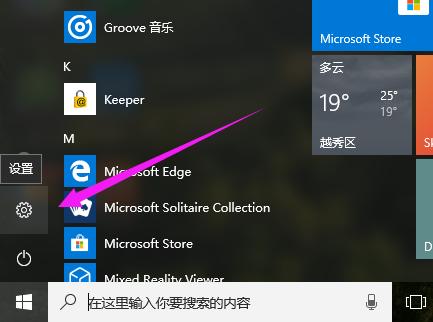
Win10 Abbildung 1
Klicken Sie auf „Update und Sicherheit“, um das nächste Fenster zu öffnen
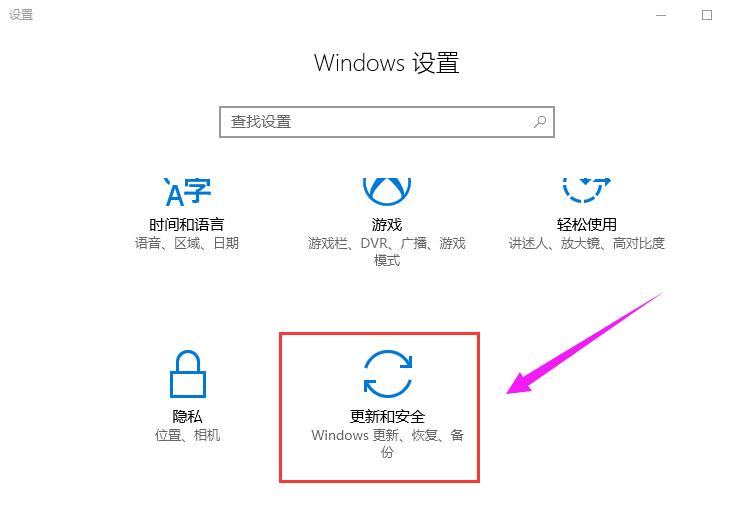
Win8 Abbildung 2
Wählen Sie links die Option „Wiederherstellen“.
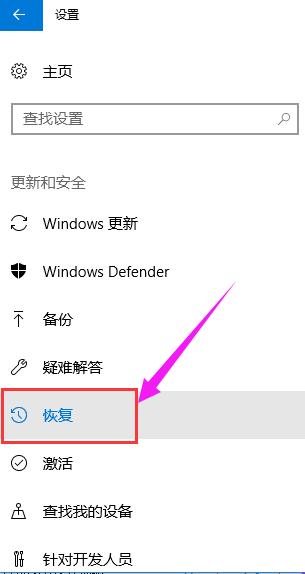
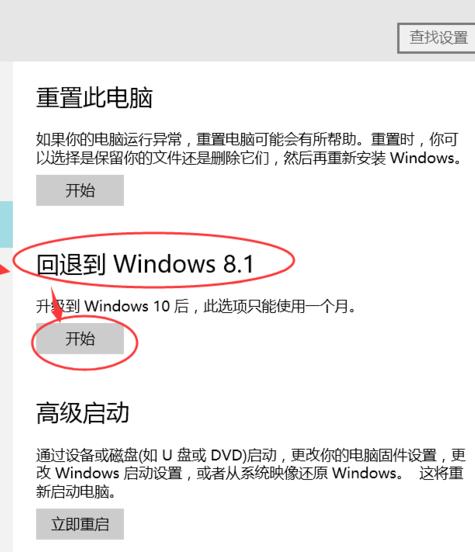
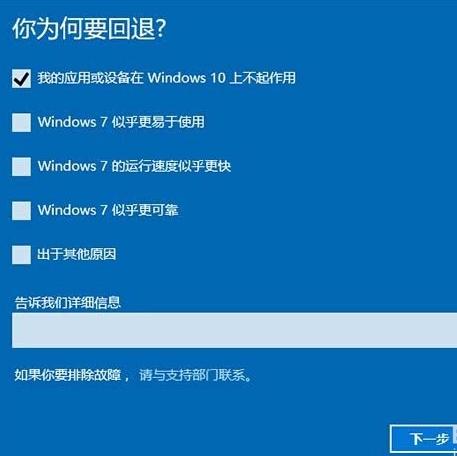
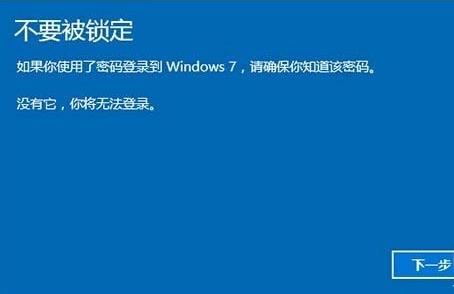
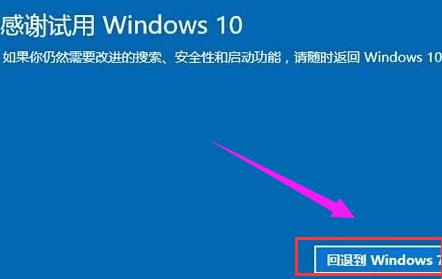

Das obige ist der detaillierte Inhalt vonEinführung der Rollback-Methode des Windows 8.1-Systems, die den Rollback-Prozess von Win10 ersetzt. Für weitere Informationen folgen Sie bitte anderen verwandten Artikeln auf der PHP chinesischen Website!
In Verbindung stehende Artikel
Mehr sehen- Der Win10-Computer dreht sich beim Booten ständig
- Win10 kann nicht gestartet werden, was darauf hinweist, dass Ihr Computer nicht normal gestartet werden kann
- Wie kann ich das Zurücksetzen von Windows 8 erzwingen, wenn Sie Ihr Startkennwort vergessen haben?
- So löschen Sie das Administratorkonto in Win10
- Detailliertes Tutorial zur Umstellung des HP Win7- auf ein Win8-System

